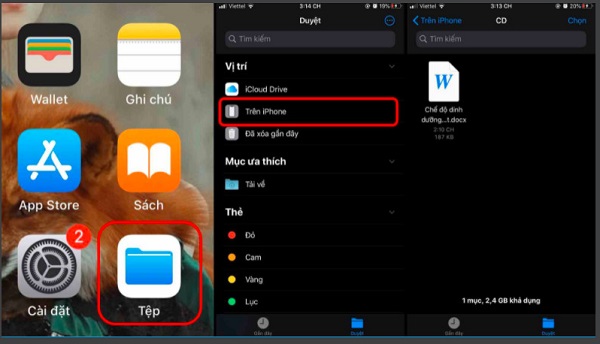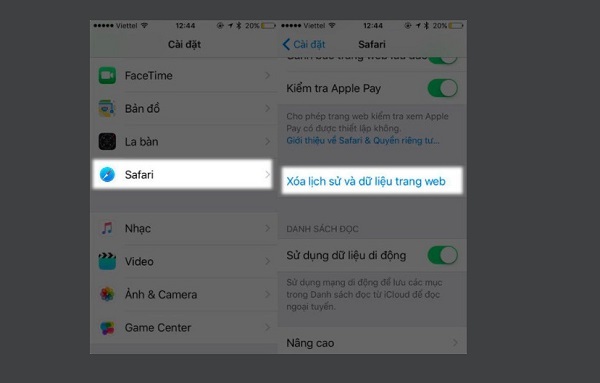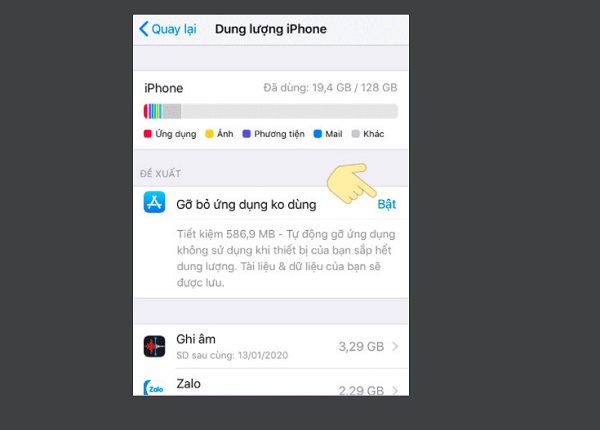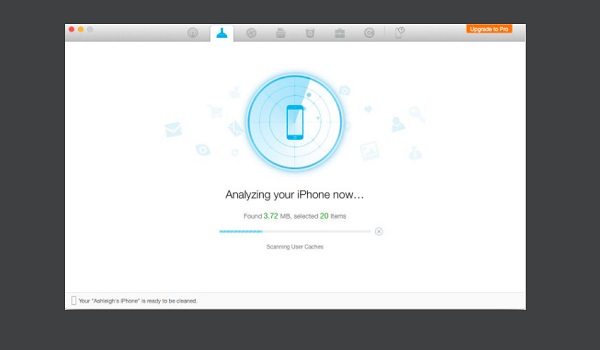Nhiều iFan đang tìm cách xóa file trên điện thoại iPhone. Để dế yêu của mình được “sạch sẽ”, hoạt động ổn định hơn. Bài viết sau đây sẽ giúp bạn thực hiện.
Xóa đi những file không còn giá trị sử dụng trện điện thoại. Là việc làm cần thiết, để đảm bảo rằng dế yêu của bạn luôn còn khoảng trống trong bộ nhớ. Không những thế, xóa đi những tập tin có nội dung độc hại, cũng làm cho máy hoạt động trơn tru, mượt mà hơn rất nhiều. Đối với Android, việc này đơn giản nhưng iPhone lại phức tạp hơn. Không cần “đau đầu”, đây chính là cách xóa file trên điện thoại iPhone.
Những cách xóa file trên điện thoại iPhone hiệu quả nhất!
Sau đây chính là các cách xóa bớt dữ liệu trên điện thoại iPhone
Sử dụng “tệp” để xóa file
Đầu tiên, để có thể xóa file trên iPhone, thì trước hết bạn phải biết được vị trí lưu của file. Trên điện thoại cũng có sẵn tính năng quản lý tệp, file. Đây là tính năng hỗ trợ cho người dùng có thể kiểm soát, quản lý các tệp tin trên máy của mình. Trong quá trình tải các file như word, excel, pdf… bạn cần phải lưu vào “tệp”. Chọn “trên iPhone” và chọn “folder” mà bạn muốn để tiến hành lưu file.
Sau đó, để có thể xóa file đã tải về trên iPhone thì:
➤ B1: Truy cập ứng dụng “tệp”.
➤ B2: Tìm đến folder chứa tệp hoặc file mà bạn muốn xóa.
➤ B3: Nhấn giữ tệp hoặc file cho đến khi cửa sổ tùy chọn hiện lên.
➤ B4: Nhấn chọn vào lệnh “xóa” lúc này file, tệp sẽ được xóa khỏi điện thoại của bạn. Đây là cách xóa file word trên iPhone. Với các file như excel, pdf thì bạn cũng có thể thực hiện tương tự.
Xóa bộ nhớ đệm trên iPhone bằng safari
Đây là cách xóa bớt dữ liệu trên điện thoại iPhone vô cùng đơn giản và hiệu quả. Bộ nhớ đệm là nơi lưu trữ tạm thời các file dữ liệu. Sau một thời gian dài sử dụng, bộ nhớ đệm trên máy của bạn sẽ “đầy” lên. Điều này có thể làm cho điện thoại trở nên chậm hơn. Do đó, xóa bộ nhớ đệm cũng là việc làm cần thiết. Để có thể xóa bộ nhớ đệm trên iPhone, bạn hãy:
➤ B1: Truy cập ứng dụng “cài đặt” trên iPhone.
➤ B2: Tìm đến ứng dụng safari và nhấn chọn.
➤ B3: Chọn vào lệnh “xóa lịch sử và dữ liệu trang web” và xác nhận lệnh xóa.
Với các bước đơn giản nêu trên, thì iFan đã có thể xóa bộ nhớ đệm trên iPhone.
Xóa file trên điện thoại iPhone bằng tính năng “offload”
Với tính năng “offload”, chúng ta có thể gỡ những ứng dụng không thường xuyên sử dụng trên điện thoại. Đây được đánh giá là cách xóa tệp hệ thống trên iPhone khá hiệu quả. Điểm đặt biệt của tính năng này là khi bạn ở ứng dụng, các dữ liệu như data game, ứng dụng trên bộ nhớ thiết bị sẽ không bị mất đi. Điều này rất thuận tiện nếu sau này bạn muốn tải, hoặc là sử dụng lại ứng dụng.
Để có thể sử dụng tính năng này, iFan cần:
➤ B1: Truy cập ứng dụng “cài đặt”.
➤ B2: Nhấn chọn vào mục “cài đặt chung”.
➤ B3: Tìm và nhấn chọn vào mục “dung lượng iPhone”.
➤ B4: Nhấn kích hoạt tính năng “gỡ bỏ ứng dụng không dùng”.
Đây được đánh giá là cách xóa tệp hệ thống trên iphone khá hiệu quả.
Cách xóa file trên điện thoại iPhone bằng “phoneclean”
Hiện nay “phoneclean” là cách xóa rác trên iPhone được rất nhiều người ưa chuộng. Tính năng này vô cùng đơn giản và hiệu quả, trong việc xóa những file rác trên điện thoại iPhone. Đây là cách thực hiện:
➤ B1: Tải vài cài đặt phần mềm “phoneclean” trên MAC.
➤ B2: Sử dụng cáp để kết nối điện thoại và máy tính của bạn.
➤ B3: Trên máy tính, mở ứng dụng “phoneclean” và chọn scan.
➤ B4: Chờ đợi quá trình quét kết thúc, và nhấn chọn “clean”. Lúc này điện thoại của bạn sẽ được dọn dẹp sạch sẽ.
Có thể bạn quan tâm:
- Báo thức iPhone không kêu và cách khắc phục quá đơn giản
- Hướng dẫn mở file nén trên iPhone cực đơn giản và hiệu quả
Trên đây chính là các cách xóa file trên điện thoại iPhone. Thường xuyên “dọn dẹp” máy sẽ giúp dế yêu hoạt động tốt hơn iFan nha! Airforcefury chúc mọi người thực hiện thành công!